在日常使用电脑的过程中,我们时常会遇到系统故障或无法启动的情况。为了解决这些问题,创建一个可靠的系统启动介质是非常重要的。本文将介绍如何使用img启动...
2025-07-24 208 启动盘
在安装Windows7操作系统时,使用启动U盘可以大大简化安装过程,节省时间。本文将详细介绍如何制作Win7启动U盘来安装系统。
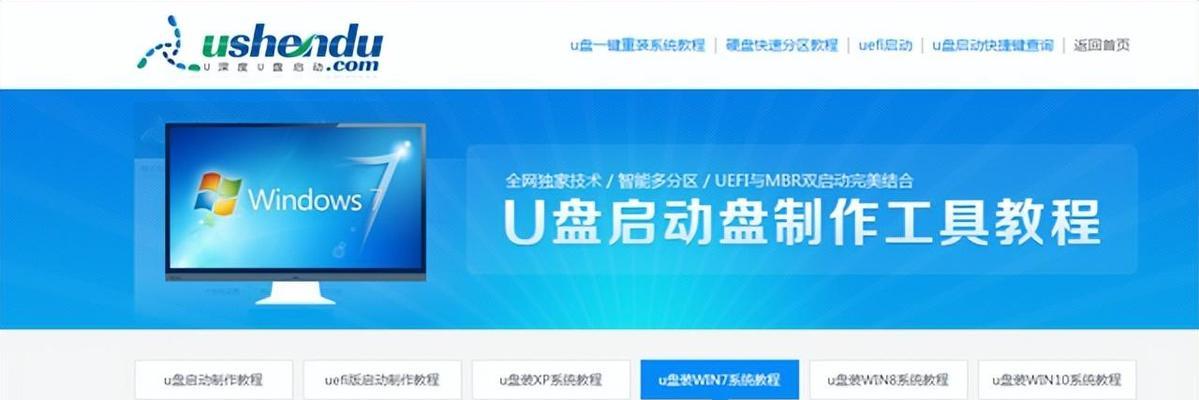
1.购买或准备一个符合要求的U盘
为了制作Win7启动U盘,首先需要一根容量不小于8GB的U盘,确保其可用空间充足。
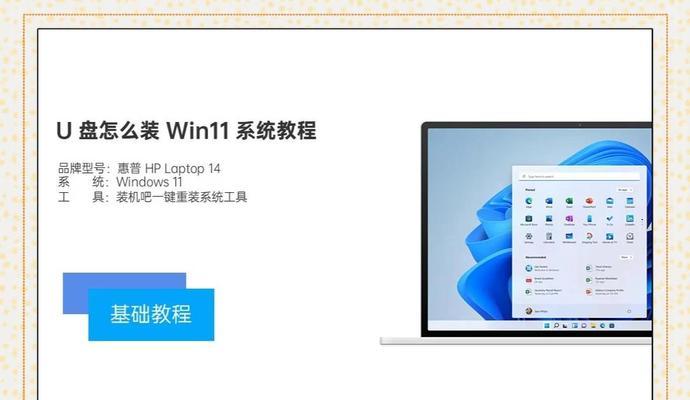
2.下载Windows7镜像文件
在制作Win7启动U盘之前,需要从官方网站下载Windows7镜像文件,并确保其版本与你准备安装的系统版本一致。
3.下载并安装Rufus软件
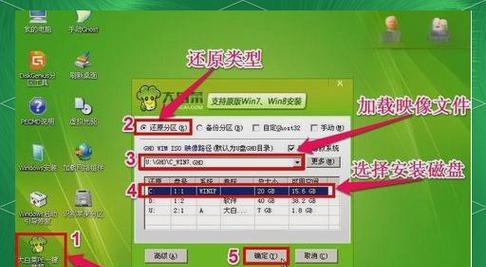
Rufus是一款常用的制作启动U盘的工具,可以从其官方网站下载并安装。安装完成后,双击打开该软件。
4.选择U盘设备
在Rufus界面中,选择正确的U盘设备。确保选择的设备与你准备制作的启动U盘一致,并谨慎操作。
5.选择镜像文件
点击“选择”按钮,浏览并选择之前下载的Windows7镜像文件。确保选择正确的镜像文件,并仔细核对版本。
6.设置分区方案
在Rufus界面中,选择“MBR”作为分区方案,并选择“BIOS或UEFI-CSM”作为目标系统类型。
7.格式化U盘
点击“启动”按钮之前,需要确保U盘内没有重要数据,因为该操作将会格式化U盘。如有需要,请提前备份数据。
8.开始制作启动U盘
点击“启动”按钮后,Rufus将会开始制作Win7启动U盘。制作过程可能需要一段时间,请耐心等待。
9.制作完成提示
当Rufus显示制作完成的提示时,表示Win7启动U盘已经制作成功。此时可以关闭Rufus软件,并安全地拔出U盘。
10.设置电脑启动顺序
将制作好的Win7启动U盘插入需要安装系统的电脑,并在开机时按下相应的按键进入BIOS设置。将U盘设置为首次启动设备。
11.启动U盘并进入系统安装界面
保存设置后,重启电脑。电脑将从Win7启动U盘启动,并进入系统安装界面,按照提示进行操作即可。
12.选择安装位置和分区
在系统安装界面上,选择安装位置和分区。根据个人需求,可以选择将系统安装在已有的分区上,或者创建新的分区。
13.完成系统安装
根据系统安装界面上的提示,完成Windows7的安装过程。稍等片刻,系统将会自动安装并进行相应的设置。
14.安装驱动和软件
完成系统安装后,为了正常使用电脑,需要安装相应的驱动和常用软件。可以从官方网站下载最新版本的驱动程序,并逐个安装。
15.重启电脑并进行个性化设置
在驱动和软件安装完成后,重启电脑并进行个性化设置,如更改主题、安装常用软件、登录账户等。至此,Win7启动U盘安装系统的过程全部完成。
通过本文的步骤,你可以轻松制作Win7启动U盘,并顺利进行系统安装。记得备份重要数据,仔细选择镜像文件和分区方案,并按照提示进行操作。安装完成后,及时安装驱动和软件,并进行个性化设置。祝你成功安装Windows7操作系统!
标签: 启动盘
相关文章
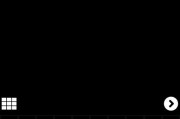
在日常使用电脑的过程中,我们时常会遇到系统故障或无法启动的情况。为了解决这些问题,创建一个可靠的系统启动介质是非常重要的。本文将介绍如何使用img启动...
2025-07-24 208 启动盘
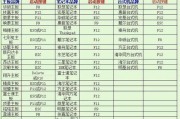
在使用Mac电脑的过程中,可能会遇到需要安装Windows系统的情况。而制作一个能够启动Win7安装的U盘就成为了必备技能之一。本文将详细介绍如何在M...
2025-07-07 167 启动盘
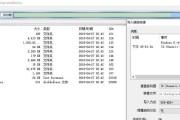
在日常使用电脑的过程中,我们经常会遇到一些启动问题,特别是在重装系统或修复系统时。USB-HDD启动U盘是一种非常方便的工具,它可以帮助我们解决各种启...
2025-07-06 175 启动盘

在电脑维护和修复中,启动盘是一个必备的工具。本文将为您提供制作和安装启动盘的详细教程,让您能够轻松应对电脑系统故障和恢复操作。无需专业知识,只需按照以...
2025-05-19 226 启动盘
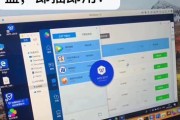
在使用苹果电脑的过程中,有时我们会遇到系统出现问题或者想要升级到最新的MacOS系统的情况。这时候,使用启动盘来重新安装系统就是一种非常方便和有效的方...
2025-02-16 193 启动盘

在电脑操作中,我们经常需要重新安装或升级操作系统。而使用U盘安装系统则比传统光盘更加便捷和高效。本教程将详细介绍如何使用Win7Mac启动U盘来安装操...
2025-01-07 248 启动盘
最新评论